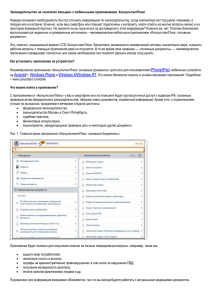6. Словарь в системе КонсультантПлюс
advertisement
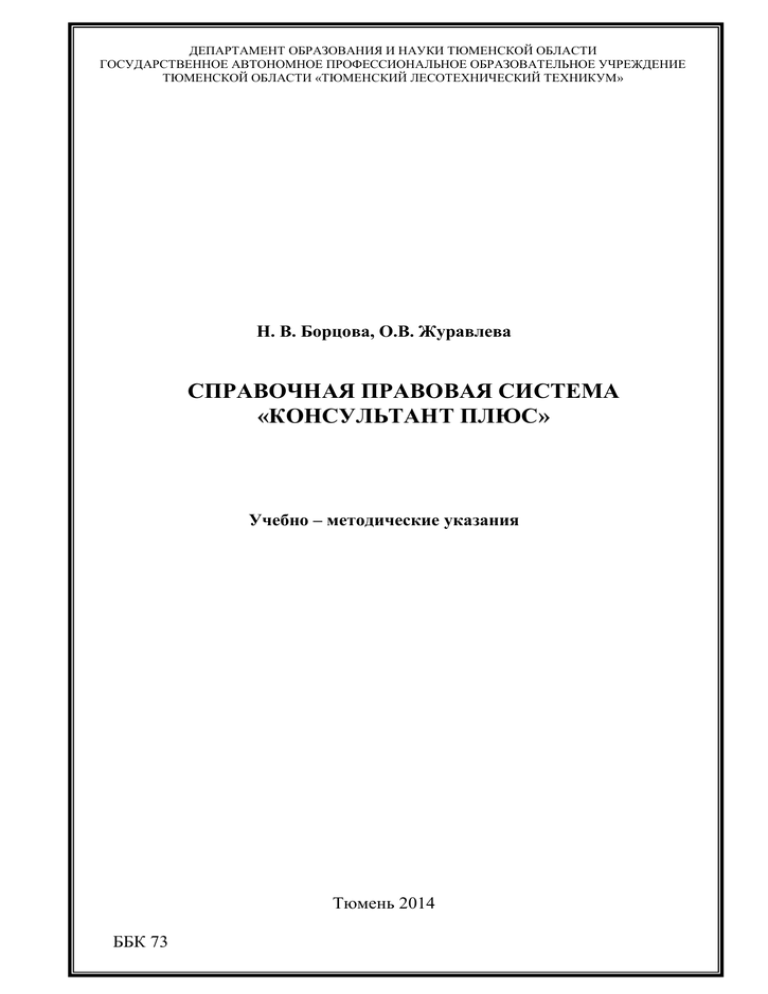
ДЕПАРТАМЕНТ ОБРАЗОВАНИЯ И НАУКИ ТЮМЕНСКОЙ ОБЛАСТИ ГОСУДАРСТВЕННОЕ АВТОНОМНОЕ ПРОФЕССИОНАЛЬНОЕ ОБРАЗОВАТЕЛЬНОЕ УЧРЕЖДЕНИЕ ТЮМЕНСКОЙ ОБЛАСТИ «ТЮМЕНСКИЙ ЛЕСОТЕХНИЧЕСКИЙ ТЕХНИКУМ» Н. В. Борцова, О.В. Журавлева СПРАВОЧНАЯ ПРАВОВАЯ СИСТЕМА «КОНСУЛЬТАНТ ПЛЮС» Учебно – методические указания Тюмень 2014 ББК 73 Б 82 Рецензент: преподаватель информатики И. Г. Куркина Борцова Н. В., Журавлева О.В. Справочная правовая система КонсультантПлюс. Учебно – методические указания / ГАОУ СПО ТО «Тюменский лесотехнический техникум. – Тюмень, 2014 Данные учебно-методические указания предназначены для студентов техникумов и направлены на оказание помощи при изучении программы КонсультантПлюс, приобретение необходимых практических навыков по поиску и изучению правовых документов. В учебно-методическом пособии содержится теоретический материал, примеры выполнения заданий с использованием программы КонсультантПлюс, примеры для самостоятельной работы. Печатается по рекомендации Методического совета ГАОУ СПО ТО «Тюменский лесотехнический техникум» ББК 73 © Н. В Борцова ., О.В. Журавлева, 2014 © ГАОУ СПО ТО ТЛТ, 2014 СОДЕРЖАНИЕ 2 Введение 4 1. Справочные правовые системы (СПС).Система КонсультантПлюс 5 2. Возможности поиска документа 7 3. Инструменты поиска в системе КонсультантПлюс 8 4. Поля карточки поиска разделов системы КонсультантПлюс 9 5. Поиск информации по правовому навигатору 11 6. Словарь в системе КонсультантПлюс 12 7. Изучение документа 12 7.1. Гипертекст 13 7.2. Печать документа 13 7.3. Копирование в Ms Word 14 7.4. Непосредственное открытие бланков в MS Word b MS Excel 14 7.5. Сохранение в файл 14 7.6. Сохранение документа в папку 14 7.7. Закладки в документе 15 7.8. История поисков 15 8. Примеры с решениями 16 9. Задания для самостоятельного выполнения 24 10.Задания к зачету по программе КонсультантПлюс. (Базовый уровень) 28 Список использованных источников 30 3 ВВЕДЕНИЕ В настоящее время в мире неуклонно растет объем правовой информации. Как справиться специалисту с этой лавиной все нарастающей и постоянно меняющейся информациии? В сфере правовой информатики используются разнообразные компьютерные технологии. К их числу относятся справочные правовые системы. СПС представляют собой доступный и эффективный инструмент для ежедневной работы с правовой информацией. Сотни тысяч специалистов применяют правовые системы в своей работе, и число пользователей компьютерных правовых баз и дальше будет стремительно расти. Одну из лидирующих позиций на территории России занимает СПС КонсультантПлюс. Программа КонсультантПлюс содержит разделы: Законодательство, Финансовые и кадровые консультации и т.д. Раздел Законодательство содержит федеральные и региональные законы. Раздел Финансовые консультации предназначен, в первую очередь, для бухгалтеров, аудиторов и других специалистов, принимающих решения по финансовым вопросам. Этапы работы с правовой информацией: 1. поиск нужных документов; 2. выбор нужных документов из сформированного списка; 3. изучение документа и получение ответа на нужный вопрос. Цель данного пособия – изучение основ работы с программой КонсультантПлюс. Методическое пособие может быть использовано на занятиях по информатике на практике «Информационные и компьютерные технологии в профессиональной деятельности», на факультативных занятиях. В данном пособии содержится теоретический материал, задания с образцами решения, задания для самостоятельного выполнения, задания к зачету (базовый уровень) 4 1. СПРАВОЧНЫЕ ПРАВОВЫЕ СИСТЕМЫ (СПС). СИСТЕМА КОНСУЛЬТАНТПЛЮС Справочные правовые системы – это программный комплекс, включающий в себя массив правовой информации и программные инструменты, позволяющие работать с этой информацией. Все более массовый характер приобретает использование различных компьютерных баз правовой информации. Причина популярности СПС в том, что компьютерные технологии имеют целый ряд уникальных достоинств и возможностей. В первую очередь это: - возможность компактно хранить большие объемы информации; - возможность быстрого поиска нужных документов и их фрагментов в огромных массивах данных; - возможность с высокой скоростью передавать информацию по телекоммуникациям на любые расстояния; - возможность систематического обновления информации. Все компьютерные правовые системы следует разделять на 2 класса: 1. Системы, обеспечивающие простой и дешевый доступ к достоверным исходным текстам правовых актов. Такие системы снабжены минимальными средствами внутреннего поиска, документы в них представлены без юридической обработки. Как правило, они выставлены в сети Интернет. Они предназначены для ознакомления широких слоев общества с правовой информацией и призваны решать важную функцию – свободного, открытого доступа к исходной правовой информации. Это такие системы как «Копии правовых актов», «Библиотека копий официальных публикаций правовых актов», реализуемых компанией КонсультантПлюс и выставленных на сайте компании в свободном доступе. 2. Системы с добавленной стоимостью. Эти системы, предоставляющие правовую информацию, специальным образом обработанную, ориентированные на удовлетворение специальных конкретных групп специалистов, сопровождаемые специальным сервисом. К таким системам относится СПС КонсультантПлюс. В настоящее время на рынке СПС существуют следующие системы: КонсультантПлюс, Гарант, Кодекс, Эталон, Система, Юсис, Референт, Юридический Мир и др. Степень распространения продуктов на российском рынке различна. Это, 5 главным образом, зависит от качества СПС и от сервиса, который предлагают компании, распространяющие и обслуживающие справочные правовые системы. Общероссийская Сеть распространения правовой информации КонсультантПлюс была создана в 1992 году и в настоящее время объединяет около 300 Региональных информационных центров, расположенных более чем в 150 городах России, стран СНГ и стран Балтии. КонсультантПлюс — это надежный помощник специалистов, которые в работе имеют дело с правовой информацией. Система КонсультантПлюс содержит всю необходимую правовую информацию: законодательство (федеральное, региональное и международное), материалы судебной практики, консультации по бухгалтерскому учету и налогообложению, комментарии законодательства, формы отчетности и типовые бланки документов, материалы юридической и бухгалтерской прессы и книги, а также другую полезную информацию. В системе КонсультантПлюс уже более 5 миллионов документов — это наиболее полный источник информации, доступный пользователям справочных правовых систем. Система предлагает современные и удобные возможности для работы: быстрый поиск документов, простые и наглядные способы анализа информации, оперативное (вплоть до ежедневного) пополнение. Полнота, достоверность и актуальность информации, современные технологии и качественный сервис делают систему КонсультантПлюс надежным помощником для тысяч пользователей по всей стране. Для входа в систему КонсультантПлюс используется ярлык КонсультантПлюс.На экране появится Стартовое окно. В стартовом окне представлен список разделов системы, ссылки на другую важную информацию. Стартовое окно обеспечивает быстрый доступ к информации и поисковым возможностям КонсультантПлюс. Все документы, которые содержатся в системе КонсультантПлюс, имеют свои особенности и включаются в соответствующие разделы, представленные в таблице 1. Таблица 1 – Разделы системы КонсультантПлюс 6 Разделы 1 Законодательство Судебная практика Информация, содержащаяся в разделах 2 федеральное законодательство региональное законодательство 85 субъектов РФ подборки судебных решений по налоговой и гражданско-правовой тематике решения высших судов материалы практики федеральных арбитражных судов 10 округов судебная практика по налоговым спорам практика арбитражных судов и судов общей юрисдикции Москвы, Московской области, других регионов практические пособия по налогам, кадровым вопросам консультации в форме «вопрос-ответ» схемы бухгалтерских проводок бухгалтерская пресса и книги Финансовые и кадровые консультации Комментарии законодательства постатейные комментарии к законам и кодексам, юридическая литература публикации ведущих юридических изданий формы отчетности типовые формы, бланки, образцы деловой документации Формы документов Законопроекты Международные правовые акты Правовые акты по здравоохранению тексты законопроектов и сопроводительные материалы паспорта законопроектов организационные документы Государственной Думы ФС РФ многосторонние и двусторонние международные договоры Российской Федерации документы международных организаций документы о ратификации нормативные документы по здравоохранению официальные справочники-реестры консультационные материалы по медицине и фармацевтике Продолжение таблицы 1 1 2 7 Обзоры законодательства Справочная информация полезная информация о последних изменениях законодательства и анализ важнейших документов: "Правовые новости. Коротко о важном» «Документ недели» «Новые документы для бухгалтера» другие обзоры календарь бухгалтера формы учета и отчётности ставки налогов и других обязательных платежей курсы валют другие полезные материалы Каждый раздел содержит один или несколько информационных банков (ИБ). Основным ИБ по федеральному законодательству является ИБ ВерсияПроф. Он содержит все нормативные акты РФ, основные правовые акты общего значения и основные акты официального разъяснения. 2. ВОЗМОЖНОСТИ ПОИСКА ДОКУМЕНТА В системе КонсультантПлюс есть несколько возможностей для поиска информации. I. Если вам необходимо найти документ, о котором известна какая-либо информация, то в Стартовом окне выберите раздел Законодательство. II. Если требуется найти документы по конкретному правовому вопросу, но при этом неизвестно, в каких документах рассматривается этот вопрос, то перейдите в Стартовом окне по ссылке Поиск по Правовому Навигатору. III. По ссылкам, расположенным в правой части Стартового окна можно быстро перейти к кодексам и другой важной информации. 8 Задания для самостоятельной работы 1. Необходимо найти Налоговый кодекс РФ (часть вторая 2. Необходимо найти информацию о нормах возмещения командировочных расходов 3. Необходимо просмотреть статьи из №5 журнала Нормативные акты для бухгалтера» за 2011 год 4. Найти обзоры законодательства. 5. Просмотреть список документов, включенных в систему с последним пополнением 6. Быстро перейти к последним просмотренным в системе документам 3. ИНСТРУМЕНТЫ ПОИСКА В СИСТЕМЕ КОНСУЛЬТАНТПЛЮС 1. Быстрый поиск – одна поисковая строка. Достаточно простым языком ввести запрос и получить список документов 2. Карточка поиска – универсальный инструмент для поиска документов. 3. Правовой навигатор – позволяет получить информацию по конкретному правовому вопросу, когда известно, в каких документах рассматривается этот вопрос и какими словами он описывается в документе. Правовой навигатор состоит из двух столбцов. Левый столбец – группы, правый столбец – ключевые понятия, в которых встречаются эти группы. При выборе группы (левый столбец) в правом столбце открывается список ключевых понятий этой группы. 4. Кодексы 5. Справочная информация 6. Обзоры 4. ПОЛЯ КАРТОЧКИ ПОИСКА РАЗДЕЛОВ СИСТЕМЫ КОНСУЛЬТАНТПЛЮС Раздел «Законодательство» Поля карточки поиска раздела «Законодательство» представлены в таблице 2. Таблица 2 – Поля карточки поиска раздела «Законодательство» 9 Название 1 Назначение 2 Позволяет отобрать документы по определенной тематике с помощью тематического классификатора Тематика (основан на классификаторе правовых актов, одобренном Указом Президента РФ от 15.03.2000 г. № 511) Позволяет задать названия видов документов Вид документа (инструкция, закон, постановление и т.п.) Позволяет задать сокращенные названия (аббревиатуры) Принявший орган и полные названия органов власти, принявших документы Позволяет задать даты принятия документов, выбрав их Дата из списка (вкладка «Словарь»), либо задав временной диапазон (вкладка «Диапазон») Номер Позволяет задать официальные номера документов Название Позволяет набрать слова, входящие в название документа документов Текст документа Позволяет набрать слова, входящие в тексты документов Позволяет отделить документы, утратившие силу и не Поиск по статусу вступившие в силу, от остальных документов Позволяет задать даты ввода документов в систему КонсультантПлюс на компьютере пользователя, выбрав Когда получен их из списка (вкладка «Словарь»), либо задав временной диапазон (вкладка «Диапазон») Папки Позволяет выбрать одну или несколько папок, документов созданных на компьютере пользователя Раздел «Финансовые и кадровые консультации» Поля карточки поиска раздела «Финансовые и кадровые консультации» представлены в таблице 3. Таблица 3 – Поля карточки поиска раздела «Финансовые и кадровые консультации» Название 1 План счетов. Налоги. Взносы. Платежи Название документа Назначение 2 Позволяет отобрать документы по определенной тематике с помощью специального тематического классификатора (включает рубрики, относящиеся к общему плану счетов, налоговому, банковскому, валютному и другим отраслям законодательства) Позволяет выбрать виды налогов, взносов, сборов из предлагаемого перечня Позволяет набрать слова, входящие в названия документов 10 Текст документа Позволяет набрать слова, входящие в тексты документов Позволяет задать даты подготовки консультаций, схем корреспонденции счетов или утверждения форм Дата документов, подписания материалов в печать, выбрав их из списка (вкладка «Словарь»), либо задав временной диапазон (вкладка «Диапазон») Позволяет задать сокращенные названия (аббревиатуры) и полные названия организаций и ведомств, от имени Организация которых даны консультации, либо которые утвердили формы документов Позволяет задать названия (в алфавитном порядке), годы Источник выхода и номера периодических изданий, названия публикации издательств и годы выпуска книг Позволяет задать регистрационные номера официальных Номер разъяснений, номера официальных писем официального государственных органов, адресованных конкретным документа организациям и физическим лицам, номера правовых актов, утвердивших формы документов Позволяет задать фамилии (с инициалами) авторов Автор консультаций, схем корреспонденции счетов и материалов, статей и книг Позволяет задать даты ввода документов в систему КонсультантПлюс на компьютере пользователя, выбрав их Когда получен из списка (вкладка «Словарь»), либо задав временной диапазон (вкладка «Диапазон») Позволяет выбрать одну или несколько папок, созданных Папки документов на компьютере пользователя 5. ПОИСК ИНФОРМАЦИИ ПО ПРАВОВОМУ НАВИГАТОРУ Правовой навигатор – позволяет получить информацию по конкретному правовому вопросу, когда известно, в каких документах рассматривается этот вопрос и какими словами он описывается в документе. Правовой навигатор состоит из двух столбцов. Левый столбец – группы понятий, правый столбец – ключевые понятия, в которых встречаются эти группы. При выборе группы (левый столбец) в правом столбце открывается список ключевых понятий этой группы. 1. Перейдите во вкладку Правовой навигатор 2. В строке поиска задайте слова, отражающие суть вопроса 3. Ключевые понятия (в столбце справа) отметьте галочкой 4. Постройте список документов. 11 Пример. Необходимо выяснить, какие печати и штампы предусмотрены для ООО. Решение: 1. Очистить карточку поиска 2. Набрать в строке поиска ПЕЧАТИ ШТАМПЫ 3. В группе понятий (слева) выбрать ООО 4. Выбрать ключевое понятие (справа) Печати и штампы 5. Построить список документов 6. В списке найденных документов выбрать Федеральный закон от 8 февраля 1998 г. № 14-ФЗ « Об ООО» и перейти в его текст. 6. СЛОВАРЬ В СИСТЕМЕ КОНСУЛЬТАНТПЛЮС В системе можно найти определения финансовых и юридических терминов, используя словарь финансовых и юридических терминов. 1. Выделите термин 2. Нажмите на кнопку «Словарь» 7. ИЗУЧЕНИЕ ДОКУМЕНТА Работу с каждым конкретным документом надо начинать с чтения информационной строки в верхней части окна с текстом документа (если она есть), в которой содержится важная информация о статусе документа и предложения по дальнейшим действиям. Всегда в зоне видимости находятся название документа, кнопки доступа к справке, оглавлению, редакциям документа. Справка – содержится информация об источниках документа, об особенностях его применения. 12 и дате опубликования Оглавление – позволяет быстро перейти к главам и статьям документа. Редакции – позволяет получить список всех редакций на определенную дату. По ссылке «Доп. информация к документу» можно получить подборку, связанных с основным, документов. По ссылке «Обзор изменений документа» система в удобном формате «стараяновая редакция» даёт информацию об изменениях, внесенных в документ. По ссылке «Сравнить с предыдущей редакцией» можно получить сравнение двух редакций. Необходимо обращать внимание на важную информацию, представленную в виде Примечаний в тексте к определенным фрагментам документа. Удобно представлена полезная дополнительная информация (яркий значок i –к статье документа, светлый значок i – к фрагменту статьи). Для перехода к началу документа используется кнопка Home, к концу документа – кнопка End. Поиск фрагмента текста – нажать кнопку , в строке поиска задать требуемое слово или словосочетание и нажать кнопку 7.1 Гипертекст С помощью гипертекстовых ссылок (выделяются цветом с подчеркиванием) можно осуществить переход непосредственно из текста документа в другой документ, упоминаемый в текущем документе, а также в иной фрагмент рассматриваемого документа. 7.2 Печать документа Можно определить число страниц в документе, щелкнув мышью по ссылке Находясь в тексте документа, можно распечатать этот текст целиком либо его часть, пометив нужный фрагмент клавишей Insert или левой кнопкой мыши. Можно выбрать тип, стиль и размер шрифта для печати: Меню Сервис – 13 Настройки – вкладка Шрифт для печати. С помощью кнопки Просмотр печати можно предварительно посмотреть, в каком виде будет распечатан документ. Напечатать документ, нажав кнопку (Печать) 7.3 Копирование в Ms Word Система КонсультантПлюс позволяет в удобной для пользователя форме копировать выделенные фрагменты текста или весь текст документа из системы в текстовый редактор MS Word. Для этого необходимо нажать на кнопку , далее сделать выбор: в открытый документ MS Word, в то место, где стоит курсор, либо в новый документ MS Word. 7.4 Непосредственное открытие бланков в MS Word или в MS Excel Быстрый доступ к большинству широко востребованных форм осуществляется через вкладку «Справочная информация» окна поиска или же сразу со Стартовой страницы. 7.5 Сохранение в файл Можно сохранить в файл тексты или фрагменты текстов документов. Для создания файла используется кнопка (Сохранить в файл). 7.6 Сохранение документа в папку Для того, чтобы быстро обратиться к документам, с которыми вы работали раньше, их можно сохранить в папку. Для этого необходимо: 1. нажать кнопку Добавить в Избранное, выбрать вкладку Папки; 2. создать папку или группу папок, щелкнув по соответствующим кнопкам справа в окне, отметить курсором папку, в которую требуется занести документы; 3. дать команду Добавить. 14 7.7 Закладки в документе Иногда требуется поставить закладки к нужным фрагментам документа или всему документу. Для этого необходимо 1. нажать кнопку Добавить в избранное, выбрать вкладку Закладки и документы; 2. при необходимости создать папку или группу папок, щелкнув по соответствующим кнопкам справа в окне, отметить курсором папку, в которую требуется занести закладку; 3. написать название закладки, можно дать пояснение (комментарий) 4. дать команду Добавить. Закладка отмечается на полях флажком. 7.8 История поисков В окне «История поисковых запросов» сохраняется до 100 запросов, выполненных через карточку поиска. Окно с историей поисков имеет 2 поля. В верхнем поле находится список сохраненных запросов, включающий название запроса, название раздела, через который осуществлялся поиск, время и дату, когда он был выполнен. В нижнем окне – реквизиты того поискового запроса, на котором установлен курсор в верхнем поле. Запрос можно удалить, выполнить, переименовать, нажав соответствующие кнопки. Для закрепления запроса (сохранение запроса для постоянной работы) надо щелкнуть мышью слева от имени запроса (в колонке ). Появится символ , который характеризует закрепленный запрос. Для открепления запроса надо щелкнуть повторно по этому значку. Использование Истории поисков: повторная работа с ранее найденными документами; восстановление ранее выполненного запроса с целью его уточнения и корректировки; автоматическое получение новых документов определенной группы. 15 8. ПРИМЕРЫ С РЕШЕНИЯМИ Пример 1. Найти Закон РФ от 07.02.1992 N 2300-1 "О защите прав потребителей". Пример иллюстрирует поиск с использованием поля "Номер". Вариант решения: 1. Открыть Карточку поиска раздела "Законодательство", при необходимости очистите ее с помощью кнопки "Очистить карточку". 2. В поле "Номер" задайте значение: 2300-1. 3. Постройте список документов (F9). Ответ: Искомый документ найден. Пример 2. Гражданин Антонов хочет заключить брак с гражданкой Ивановой-Штраус и объединить с ней фамилии, чтобы и у нее, и у него была общая тройная фамилия. Выясните, возможно ли это? В примере иллюстрируется поиск по Правовому навигатору. Вариант решения: 1. Открыть Правовой навигатор с помощью соответствующей кнопки Панели быстрого доступа. При необходимости очистите строку поиска с помощью кнопки "Очистить". 2. В строке поиска наберите: ФАМИЛИИ СУПРУГОВ. 3. Выберите в группе понятий БРАК, СЕМЬЯ выделенное ключевое понятие ФАМИЛИИ СУПРУГОВ. 4. Постройте список документов (F9). В нем содержатся Семейный кодекс Российской Федерации от 29.12.1995 N 223-ФЗ и Федеральный закон от 15.11.1997 N 16 143-ФЗ "Об актах гражданского состояния". 5. При открытии Семейного кодекса РФ вы попадете в статью 32, где сказано, что "соединение фамилий не допускается, если добрачная фамилия хотя бы одного из супругов является двойной". Таким образом, документ содержит норму, по которой тройная фамилия не допускается. 6. Откройте текст найденного Федерального закона N 143-ФЗ. Вы попадете в статью 28, где сказано, что "в качестве общей фамилии супругов может быть записана фамилия одного из супругов или, если иное не предусмотрено законом субъекта Российской Федерации, фамилия, образованная посредством присоединения фамилии жены к фамилии мужа. Общая фамилия супругов может состоять не более чем из двух фамилий, соединенных при написании дефисом". Таким образом, и данный документ содержит норму, по которой тройная фамилия не допускается. Ответ: Тройная фамилия не допускается. Пример 3. Найти список ВУЗов, в которых есть военные кафедры, и установить на него закладку. В примере иллюстрируется поиск по Правовому навигатору. Вариант решения: 1. Открыть Правовой навигатор с помощью соответствующей кнопки Панели быстрого доступа. При необходимости очистите строку поиска с помощью кнопки "Очистить". 2. В строке поиска наберите ВОЕННАЯ КАФЕДРА. Выберите в группе понятий ПРИЗЫВ, ВОИНСКИЙ УЧЕТ ключевое понятие ВУЗЫ С ВОЕННЫМИ КАФЕДРАМИ, ФАКУЛЬТЕТАМИ ВОЕННОГО ОБУЧЕНИЯ. 3. Постройте список документов (F9). 4. Просмотрите полученный список документов. Откройте Распоряжение Правительства РФ от 06.03.2008 N 275-р "Об учебных военных центрах, факультетах 17 военного обучения и военных кафедрах при федеральных государственных образовательных учреждениях высшего профессионального образования". Курсор установится на перечне факультетов военного обучения и военных кафедр при федеральных государственных образовательных учреждениях высшего профессионального образования, утвержденном данным распоряжением. 5. Дополнительно поставьте закладку на данный список, чтобы в дальнейшем можно было сразу к нему обратиться. 6. Можно создать группу закладок, куда поместить свою закладку. Это удобно, если требуется, например, поставить несколько закладок в одном документе. В данном случае это делать необязательно, поэтому просто установите курсор на группе ВСЕ ЗАКЛАДКИ. 7. По умолчанию в качестве имени закладки предлагается текст начала строки. Измените название, например, на ВУЗЫ С ВОЕННОЙ КАФЕДРОЙ. 8. Нажмите кнопку "Добавить". Закладка будет установлена в документе и отмечена на полях слева флажком. 10. В любой момент можно открыть окно со списком закладок, нажав кнопку "Избранное" Панели быстрого доступа, и перейти по поставленной закладке в Распоряжение Правительства РФ от 06.03.2008 N 275-р "Об учебных военных центрах, факультетах военного обучения и военных кафедрах при федеральных государственных образовательных учреждениях высшего профессионального образования". Ответ: Найден перечень ВУЗов, в которых имеются военные кафедры, утвержденный Распоряжением Правительства РФ N 275-р от 06.03.2008. Пример 4. Работник работает по совместительству в течение пяти месяцев. На основном месте работы ему предоставлен очередной оплачиваемый отпуск. Выясните, когда возможно предоставление ему отпуска и на работе по совместительству. 18 В примере иллюстрируется поиск по Правовому навигатору или поиск кодекса и фрагмента текста, а также изучение связей документа, создание папки документов. Варианты решения: 1-й вариант. Используйте поиск кодекса. 1. Щелкните мышью по ссылке "Кодексы" в Стартовом окне или нажмите кнопку "Кодексы" Панели быстрого доступа. В списке кодексов щелкните мышью по ссылке на Трудовой кодекс РФ. Откроется текст Трудового кодекса Российской Федерации от 30.12.2001 N 197-ФЗ. 2. Нажмите кнопку "Найти" пиктографического меню, в появившейся строке поиска задайте: СОВМЕСТИТЕЛЬСТВО ОТПУСК и нажмите кнопку "Найти далее". 3. Курсор установится на первом фрагменте документа, содержащем указанные слова. Это статья 286 "Отпуск при работе по совместительству", в которой и содержится ответ на вопрос. 4. Дополнительно посмотрите консультационные материалы по данному вопросу. Для этого щелкните по значку "i" напротив статьи 286. 5. Связанные с данным фрагментом документы содержатся в различных разделах информационного массива. Для удобства работы подборка будет представлена в виде структурированного списка документов (дерева связей). Выберите ветвь "Бухгалтерская пресса и книги". 6. Изучите, в частности, материалы "Статья: Отпуск совместителя" ("Трудовое право", 2009, N 4), "Вопрос: Сотрудник, работающий по совместительству всего 2 месяца, написал заявление на очередной отпуск, ссылаясь на то, что у него сейчас отпуск по основному месту работы. Обязаны ли мы отпустить его, ведь он еще 6 месяцев не проработал?" ("Главная книга", 2009, N 11). Необязательное продолжение: 7. Занесите два указанных выше документа в папку. Для этого отметьте их в списке клавишей "Insert". Нажмите кнопку "Добавить". 19 8. Можно создать специальную группу папок, в которую поместить создаваемую папку. В данном случае это делать не обязательно, поэтому установите курсор на строке "Мои папки". 9. Нажмите кнопку "Создать папку", присвойте папке имя, например, КОНСУЛЬТАЦИИ ПО ОТПУСКАМ СОВМЕСТИТЕЛЕЙ. 10. Нажмите кнопку "Добавить". Отмеченные документы будут занесены в данную папку, и в дальнейшем можно быстро получить доступ к этим документам. 2-й вариант. Воспользуйтесь Правовым навигатором. 1. Открыть Правовой навигатор с помощью соответствующей кнопки Панели быстрого доступа. При необходимости очистите строку поиска с помощью кнопки "Очистить". 2. Наберите в строке поиска СОВМЕСТИТЕЛЬСТВО ОТПУСК. 3. Выберите в группе понятий СОВМЕСТИТЕЛЬСТВО выделенное ключевое понятие ОТПУСКА СОВМЕСТИТЕЛЕЙ. 4. Постройте список документов (F9). 5. Откройте Трудовой кодекс Российской Федерации от 30.12.2001 N 197-ФЗ. 6. Вы попадете на первый фрагмент документа, относящийся к ключевому понятию. Это статья 286 "Отпуск при работе по совместительству", в которой и содержится ответ на вопрос. 7. Дополнительно посмотрите консультационные материалы по данному вопросу. Для этого щелкните по значку "i" напротив статьи 286. 8. Связанные с данным фрагментом документы содержатся в различных разделах информационного массива. Для удобства работы подборка будет представлена в виде структурированного списка документов (дерева связей). Выберите ветвь "Бухгалтерская пресса и книги". 9. Изучите, в частности, материалы "Статья: Отпуск совместителя" ("Трудовое право", 2009, N 4), "Вопрос: Сотрудник, работающий по совместительству всего 2 месяца, написал заявление на очередной отпуск, ссылаясь на то, что у него сейчас отпуск по основному месту работы. Обязаны ли мы отпустить его, ведь он еще 6 месяцев не проработал?" ("Главная книга", 2009, N 11). 20 Необязательное продолжение: 10. Занесите два указанных выше документа в папку. Для этого отметьте их в списке клавишей "Insert". Нажмите кнопку "В папку". 11. Можно создать специальную группу папок, в которую поместить создаваемую папку. В данном случае это делать не обязательно, поэтому установите курсор на строке "Мои папки". 12. Нажмите кнопку "Создать папку", присвойте папке имя, например, КОНСУЛЬТАЦИИ ПО ОТПУСКАМ СОВМЕСТИТЕЛЕЙ. 13. Нажмите кнопку "Добавить". Отмеченные документы будут занесены в данную папку, и в дальнейшем можно быстро получить доступ к этим документам. Ответ: Согласно статье 286 Трудового кодекса РФ "лицам, работающим по совместительству, ежегодные оплачиваемые отпуска предоставляются одновременно с отпуском по основной работе. Если на работе по совместительству работник не отработал шести месяцев, то отпуск предоставляется авансом. Если на работе по совместительству продолжительность ежегодного оплачиваемого отпуска работника меньше, чем продолжительность отпуска по основному месту работы, то работодатель по просьбе работника предоставляет ему отпуск без сохранения заработной платы соответствующей продолжительности". Пример 5. Найти статью 575 Гражданского кодекса РФ, в которой содержится информация по вопросам, касающимся запрещения дарения. В примере иллюстрируется применение Быстрого поиска. Вариант решения: 1. Воспользуйтесь строкой Быстрого поиска в Стартовом окне или нажмите кнопку "Быстрый поиск" на Панели быстрого доступа. При необходимости очистите строку Быстрого поиска и задайте в ней: СТАТЬЯ 575 ГК РФ. 2. Постройте список документов. Гражданский кодекс РФ (часть вторая) стоит первым в списке. 21 3. Обратите внимание на размещенную непосредственно под названием кодекса ссылку на искомую статью. Щелкните по ней. Документ сразу откроется на статье 575. Изучите ее. Ответ: Найдена статья 575 Гражданского кодекса РФ, в которой содержится информация по вопросам, касающимся запрещения дарения. Пример 6. Найти и заполните форму авансового отчета для бюджетных организаций. Пример иллюстрирует поиск справочной информации и открытие ее в Microsoft Excel, переход по ссылкам, использование оглавления. Вариант решения: 1. Нажмите кнопку "Справочная информация" Панели быстрого доступа или щелкните по ссылке "Справочная информация" в Стартовом окне. 2. В разделе "Формы в Ms-Word и Ms-Excel" щелкните по ссылке "Формы учета и отчетности бюджетных учреждений и организаций". 3. В полученном списке выберите документ "Справочная информация: "Формы учета и отчетности бюджетных учреждений и организаций" и откройте его текст. 4. Для быстрого нахождения нужной формы в тексте документа перейдите в оглавление, нажав соответствующую кнопку Правой панели. В поисковой строке оглавления введите АВАНСОВЫЙ ОТЧЕТ и нажмите кнопку "Найти". В оглавлении щелкните по ссылке "Авансовый отчет". 5. В открывшейся таблице щелкните по ссылке "Авансовый отчет (0504049)". Откроется актуальная в настоящий момент форма авансового отчета. 6. Щелкните мышью по ссылке "См. данную форму в MS-Excel" и откройте данную форму в Microsoft Excel. 7. Заполните форму и сохраните документ. Ответ: 22 Найдена и заполнена форма авансового отчета для бюджетных организаций. Пример 7. Определите установленный минимальный размер оплаты труда в РФ. Пример иллюстрирует поиск справочной информации. Вариант решения: 1. Искомая информация содержится в справочных материалах системы КонсультантПлюс. Щелкните мышью по ссылке "Справочная информация" в Стартовом окне или нажмите кнопку "Справочная информация" Панели быстрого доступа. 2. В разделе "Расчетные индикаторы" щелкните мышью по ссылке "Минимальный размер оплаты труда в РФ". 3. Откроется документ "Минимальный размер оплаты труда в Российской Федерации". Выберите в таблице нужную информацию. Ответ: В справочной информации системы найдена таблица, содержащая сведения о минимальном размере оплаты труда, в том числе и действующем в текущем месяце. 23 9. ЗАДАНИЯ ДЛЯ САМОСТОЯТЕЛЬНОГО ВЫПОЛНЕНИЯ 1. Найти документы, в которых говорится о спорах, связанных с договором об ипотеке. В примере иллюстрируется поиск с использованием поля "Текст документа". 2. Составить полную подборку документов по вопросу получения образования заочно. Пример иллюстрирует поиск с использованием полей "Тематика" и "Текст документа". 3. Выяснить, какое административное взыскание предусмотрено за управление транспортным средством без государственных регистрационных знаков, если правонарушение было совершенно 21.06.2005. Пример иллюстрирует поиск с использованием поля "Текст документа" и переход в старую редакцию документа. 4. Найти образец Налоговой декларации по налогу на доходы физических лиц. В примере иллюстрируется поиск с использованием ссылки Справочная информация. 5. Найти Правила учета выставленных и полученных счетов-фактур. Пример иллюстрирует поиск документов с использованием поля "Название документа". 6. Найти документы, разъясняющие вопрос, оплачивается ли проезд к месту нахождения высшего учебного заведения студенту заочного отделения для сдачи зачетов и экзаменов. В примере иллюстрируется поиск с использованием поля "Текст документа". 7. С июля 2005 года изменился бланк листка нетрудоспособности (больничного). В лечебных учреждениях остались запасы старых бланков. Найти документы, принятые с января по июль 2005 года, разъясняющие, до какого срока можно использовать указанные бланки. В примере иллюстрируется поиск с использованием полей "Текст документа", "Дата". 8. Найти документы, определяющие сроки представления отчета по расходованию наличных средств, выданных на служебную командировку. В примере иллюстрируется поиск с использованием поля "Текст документа". 24 9. Найти указ Президента РФ, изданный в октябре 2005 года, которым введены в действие основные документы, удостоверяющие личность гражданина РФ, содержащие электронные носители информации. Пример иллюстрирует поиск с использованием полей "Принявший орган" и "Дата". 10. Найти ПБУ 4/99 "Об утверждении Положения по бухгалтерскому учету "Бухгалтерская отчетность организации". Пример иллюстрирует поиск с использованием поля "Номер" 11. Найти Федеральный закон "О коммерческой тайне". В примере иллюстрируется поиск с использованием поля "Название документа". 12. Найти перечень видов административных наказаний. В примере иллюстрируется поиск кодекса и использование оглавления. 13. Найти и распечатать образцы примерных формулировок приказов и записей в трудовую книжку, связанных с вопросами приема на работу. Данный пример иллюстрирует поиск документа с использованием поля "Название документа" и его печать. 14. Найти и скопировать в MS Word статью 10 Закона РФ «О защите прав потребителей», в которой содержится описание информации, предоставляемой потребителю товаров (работ, услуг) Данный пример иллюстрирует поиск документа с использованием полей "Вид документа" и «Название документа». 15. Найти ответ на вопрос, имеет ли право работодатель уволить одинокую мать при сокращении численности работников организации. В примере используется поиск по Правовому навигатору и устанавливается закладка. 16. Сформировать папку, содержащую документы, касающиеся наследования по завещанию. 17. Используя Трудовой кодекс, определить, относится ли укус насекомого к несчастным случаям на производстве. 18. Найти приказ о поощрении сотрудников и открыть его в текстовом редакторе Word. 25 19. Определить норму рабочего времени (в часах) на 2014 год в целом при 40часовой рабочей неделе. 20. Найти статьи из журнала «Главная книга» за 2014 год, № 8 21. Найти письмо ФНС РФ от 28.02.2006 N 04-2-03/45@ "О порядке предоставления имущественного налогового вычета". 22. Найти документ, выпущенный Министерством юстиции РФ 8 декабря 2004 г. 23. Найти Постановления Правительства РФ принятые в сентябре 2005 года 24. Необходимо найти все документы, в названии которых говорится об электронной цифровой подписи. 25. Найти нормативный документ, регламентирующий правила оказания услуг различных видов телефонной связи, если дополнительно известно, что он принят в мае 2005 г. В примере иллюстрируется поиск с использованием полей "Текст документа" и "Дата". 26. Известно, что в Федеральном законе "О высшем и послевузовском профессиональном образовании" содержится ответ на вопрос о том, лица каких категорий принимаются в вузы вне конкурса. Найти указанный фрагмент документа. 27. Найти письмо ФНС РФ от 07.03.2007 N 23-3-04/238@ "О представлении сведений о доходах физических лиц" 28. Некоторое время назад в нашей стране была введена система страхования вкладов граждан в банках. Необходимо найти предельный размер возмещения по вкладу. 29. Найти документ, содержащий систему классификации гостиниц. В примере иллюстрируется поиске использованием поля "Текст документа". 30. Выяснить, может ли неработающий пенсионер, проживающий в районах Крайнего Севера, получить компенсацию расходов на оплату проезда к месту отдыха. В примере иллюстрируется поиск с использованием поля "Текст документа". 26 31. Найти документ, устанавливающий случаи, когда юридическая помощь должна быть оказана адвокатами бесплатно. 32. Найти определение термина «Кадастровое дело» 33. Необходимо найти требования, предъявляемые к договору об оказании услуг по туристическому обслуживанию 34. Найти информацию об особенностях заключения договора ОСАГО при наследовании автомобиля. В примере иллюстрируется поиск по Правовому навигатору. 35. Необходимо определить, может ли одна коммерческая организация подарить другой компьютер. 36. Какие ВУЗы имеют военную кафедру? Есть ли в этом списке Тюменские ВУЗы 37. В каком случае может быть ограничен выезд гражданина РФ из Российской Федерации? 38. Выяснить возможности получения ребенком образования с помощью "материнского капитала", в том числе определить, до достижения какого возраста ребенком возможно направление средств "материнского капитала" на его образование 27 10. ЗАДАНИЯ К ЗАЧЕТУ ПО ПРОГРАММЕ КОНСУЛЬТАНТПЛЮС (БАЗОВЫЙ УРОВЕНЬ) 1. Найти федеральный конституционный закон «О ПРАВИТЕЛЬСТВЕ РОССИЙСКОЙ ФЕДЕРАЦИИ» от 17.12.1997 года № 2-ФКЗ и сохранить в своей папке в программе КонсультантПлюс. 2. Найти документ «ОБ УТВЕРЖДЕНИИ ИНСТРУКЦИИ О ПОРЯДКЕ ПРИМЕНЕНИЯ ТАМОЖЕННЫМИ ОРГАНАМИ РОССИЙСКОЙ ФЕДЕРАЦИИ АКЦИЗОВ В ОТНОШЕНИИ ТОВАРОВ, ВВОЗИМЫХ НА ТАМОЖЕННУЮ ТЕРРИТОРИЮ РОССИЙСКОЙ ФЕДЕРАЦИИ». Подсчитать в нем страницы и сохранить в своей папке в программе КонсультантПлюс. 3. Подготовить подборку документов на тему «Страхование банковских вкладов». Уточните список найденных документов в ИБ «ВерсияПроф» - найти только Указания за 2008 год, сохранить в своей папке в программе КонсультантПлюс. 4. Найти «ГРАЖДАНСКИЙ КОДЕКС (ЧАСТЬ ПЕРВАЯ)» и в нем главу 12 «Исковая давность». Скопировать ее в текстовый редактор WORD и сохранить на Рабочем столе в файл «Задание 4» 5. Найти УКАЗ ПРЕЗИДЕНТА РОССИЙСКОЙ ФЕДЕРАЦИИ «О КЛАССИФИКАТОРЕ ПРАВОВЫХ АКТОВ», в тексте данного документа найти классификатор, сделать на классификаторе закладку. 6. Найти определение термина: «Профессиональный риск», сохранить в файл «Задание 6» на Рабочем столе. 7. Найти документы, в которых говорится о таможенных платежах на автомобили, в списке оставить документы только за 2010 год, сохранить названия документов в файл «Задание 7» на Рабочем столе. 8. Найти форму СПРАВКИ О ДОХОДАХ ФИЗИЧЕСКОГО ЛИЦА и открыть ее в MS-Excel, сохранить в файл «Задание 8» на Рабочем столе. 9. Просмотреть все документы, поступившие к Вам на компьютер с последним пополнением. 28 10. Какой штраф предусмотрен в Российском законодательстве за самовольную перепланировку в многоквартирном доме? Ответ на вопрос сохранить в файл «Задание 10» на Рабочем столе. 29 СПИСОК ИСПОЛЬЗОВАННЫХ ИСТОЧНИКОВ 1. Камынин В.Л. Методическое пособие для преподавателей вузов, ведущих занятия по обучению работе с СПС КонсультантПлюс. – М.: ЗАО «Консультант Плюс Новые Технологии», 2006 2. КонсультантПлюс Ежемесячный бюллетень общероссийской Сети распространения правовой информации 3. Введение в правовую информатику, справочные правовые системы Консультант Плюс: Учебник для вузов / Под общ. ред. Д. Б. Новикова, В. Л. Камынина – М: ЗАО «КонсультантПлюс – Новые технологии», 2009 4. WWW.polnoepravo.ru – сайт компании «Полное право», информационное обеспечение программы КонсультантПлоюс 30